Как переименовать фотографии на iPhone (пошаговое руководство)

Приложение «Фотографии» на iPhone простое в использовании и позволяет вам делиться своими фотографиями на различных устройствах Apple и в социальных сетях. Однако многие пользователи жалуются на невозможность переименовать фотографии на своих iPhone.
Чтобы переименовать фотографии на iPhone, откройте приложение «Фотографии», выберите изображение, которое хотите переименовать, и перейдите в «Поделиться» > «Сохранить в файлы» > «На моем iPhone». Нажмите на название файла, чтобы ввести новое имя, и нажмите «Готово».
Чтобы упростить вам задачу, мы подготовили подробное пошаговое руководство по переименованию фотографий на iPhone. Мы также обсудим процесс переименования альбома и добавления тегов имен к фотографиям.
Могу ли я переименовать фотографии на моем iPhone?
Ваш телефон автоматически сохраняет изображения в формате IMG с уникальным серийным кодом. В iPhone iOS нет возможности напрямую изменить название изображения. Однако вы все равно можете переименовать фотографии, используя непрямой подход.
Переименование фотографий на iPhone
Если вам интересно, как переименовать фотографии на вашем iPhone, наши 2 пошаговых метода помогут вам пройти весь процесс без особых проблем.
Способ №1: с помощью приложения «Фотографии»
Вы можете переименовывать изображения на своем iPhone с помощью приложения «Фотографии», выполнив следующие действия.
- Откройте приложение «Фотографии».
- Коснитесь изображения, которое хотите переименовать.
- Коснитесь синего значка «Поделиться» в левом нижнем углу экрана.
- Нажмите «Сохранить в файлы» и выберите «На моем iPhone».
- Коснитесь имени файла, чтобы переименовать изображение.
- Нажмите «Готово».
- Нажмите «Сохранить» в правом верхнем углу экрана, чтобы переименовать изображение.
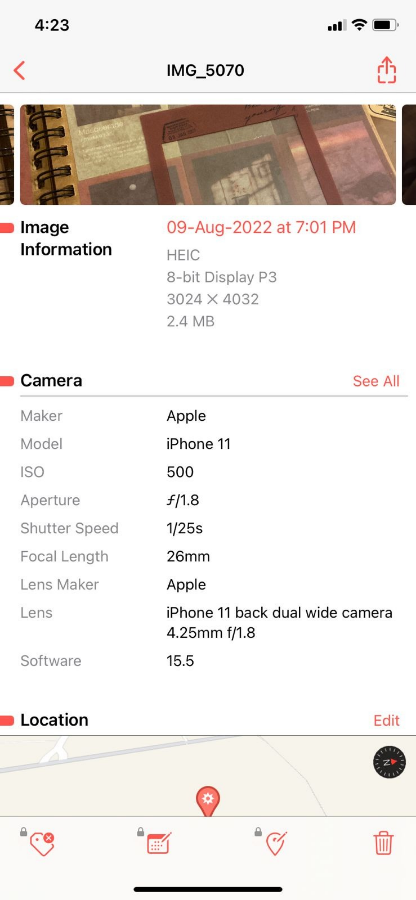
Метод № 2: Использование метафоры
Вы также можете переименовать фотографии на своем iPhone с помощью приложения Metapho, выполнив следующие действия.
- Установить Метафо на вашем iPhone.
- Откройте приложение Metapho и выберите «Разрешить доступ ко всем фотографиям» во всплывающем меню.
- Откройте приложение «Фотографии» на своем iPhone и коснитесь изображения, которое хотите переименовать.
- Коснитесь синего значка «Поделиться» и выберите «Метафо».
- Коснитесь имени файла вверху и выберите «Сохранить как».
- Введите новое имя и нажмите «Готово».
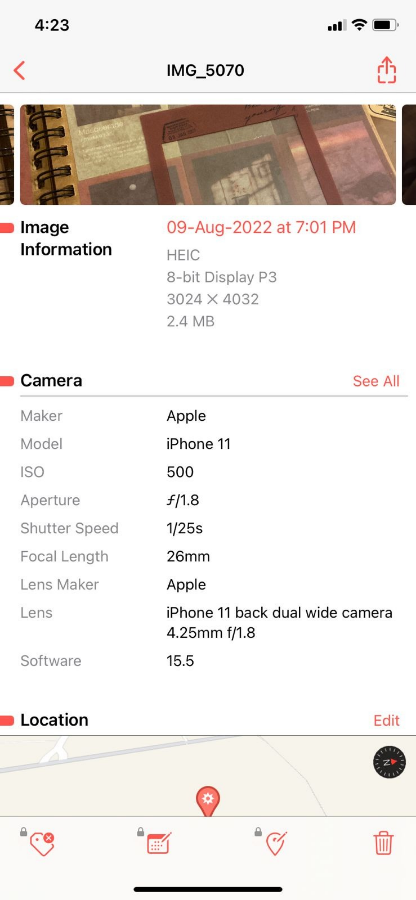
Вы также можете использовать приложение Metapho для получения таких сведений, как дата, местоположение и размер фотографии.
Как переименовать альбом на iPhone
Помимо изменения имени отдельных изображений, вы также можете переименовать альбом на своем iPhone, выполнив следующие действия.
- Откройте приложение «Фотографии» и коснитесь альбома, который хотите переименовать.
- Коснитесь трехточечного значка.
- Нажмите «Переименовать альбом».
- Введите новое имя и нажмите «Сохранить».
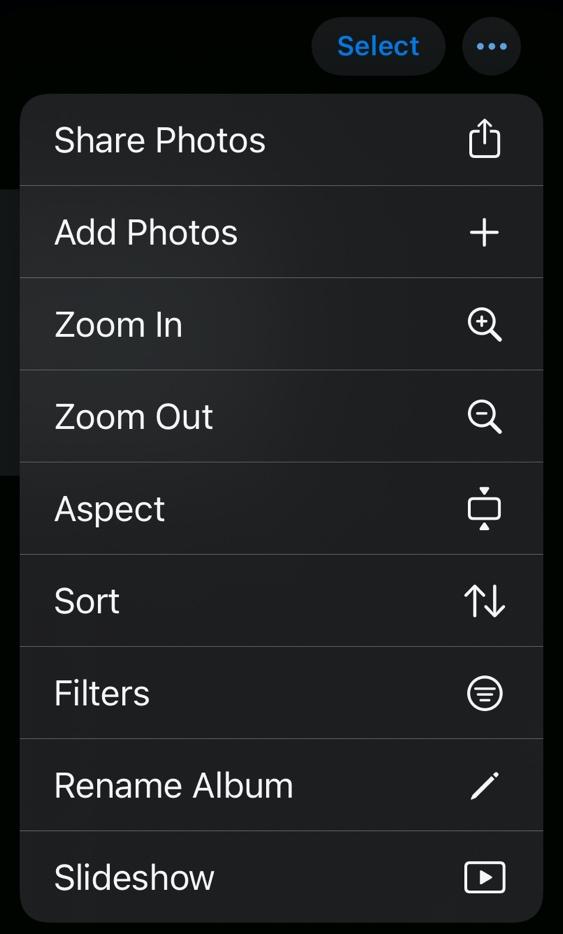
Вы также можете переименовать альбом на своем iPhone, используя альтернативный метод, выполнив следующие действия.
- Откройте приложение «Фотографии» и выберите альбом.
- Нажмите «Просмотреть все».
- Нажмите «Изменить» в правом верхнем углу.
- Коснитесь названия альбома и введите новое имя.
- После того, как вы ввели имя, нажмите «Готово», и название альбома будет изменено.
Как добавить теги имен на iPhone
Если вы хотите добавить теги имен к изображениям на вашем iPhone, вы можете сделать это следующим способом.
- Откройте приложение «Фотографии».
Выберите изображение, к которому вы хотите добавить тег имени.
Проведите пальцем вверх и коснитесь лица человека со знаком вопроса.
- Нажмите «Пометить с именем».
- Введите имя человека и нажмите «Далее».
- Нажмите «Готово».
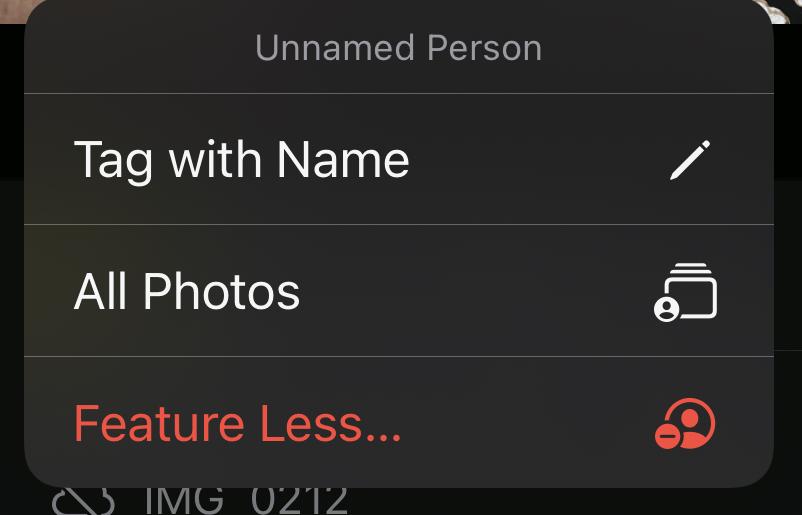
Если имя человека уже сохранено на вашем телефоне, коснитесь контакта, а не вводите имя снова. После того, как вы добавили тег имени, вы можете увидеть все фотографии человека в разделе «Люди и места» в приложении «Фотографии».
Резюме
В этом руководстве о том, как переименовать фотографии на iPhone, мы рассмотрели два разных способа изменить имена фотографий на вашем телефоне. Мы также обсудили процесс переименования альбома и добавления тегов имен к изображениям на вашем устройстве iOS.
Надеемся, что ваши вопросы рассмотрены в этой статье, и теперь вы сможете легко и быстро изменить название картинки на своем телефоне.
Часто задаваемые вопросы
Нет, переименование изображения не меняет свойства изображения. Информация об изображении останется неизменной, включая размер и размеры изображения.
Доступ iCloud на своем ноутбуке нажмите «Фотографии» и щелкните фотографию, которую хотите переименовать. Нажмите «Без названия» под картинкой и введите имя.
Да. Вы можете переименовывать фотографии на MacBook. Для этого выберите изображение, которое хотите переименовать, щелкните значок «Файл» в строке меню и выберите «Переименовать». Введите новое имя и нажмите Enter.